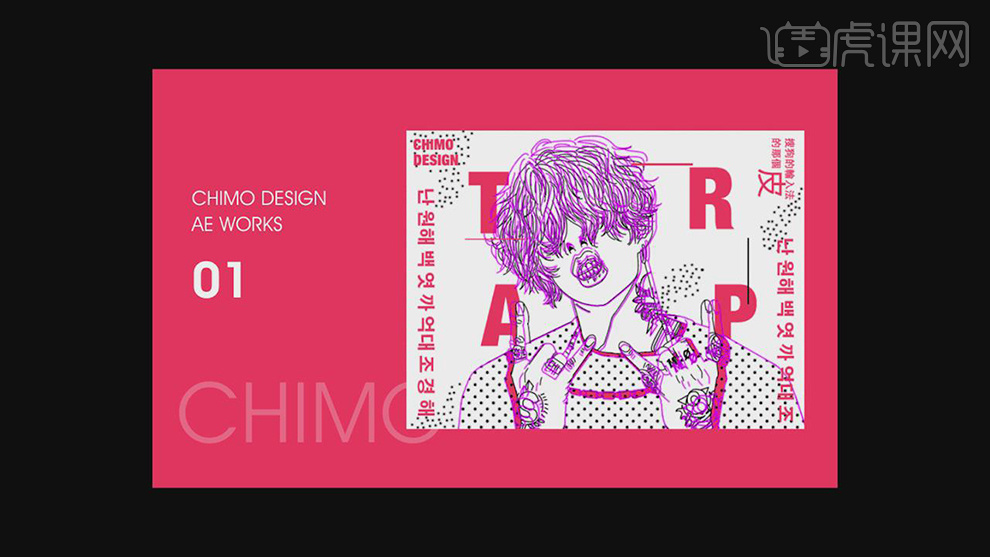怎么用AE和PS制作矢量插图转酷炫动效发布时间:暂无
1.打开ae双击项目的空白处,浏览PS的【源文件】,导入为【合成】-保持图层大小,在这里合成保持图层大小【可编辑的图层样式】。
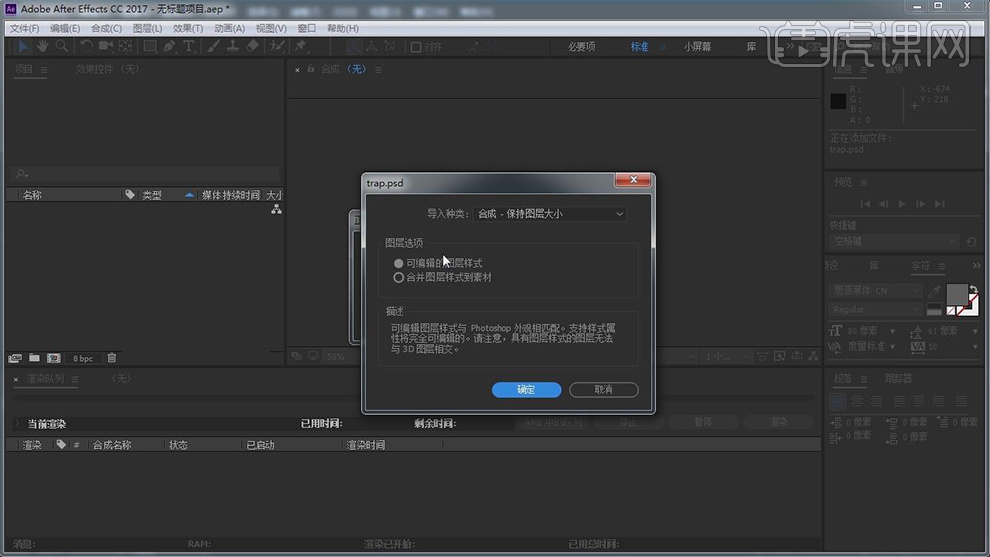
2.选择cg-blue,cg-red,cg这三个图层新建一个【预合成】,双击进入到这个预合成里面,把上面两个图层先关闭,留下这个原有的图层
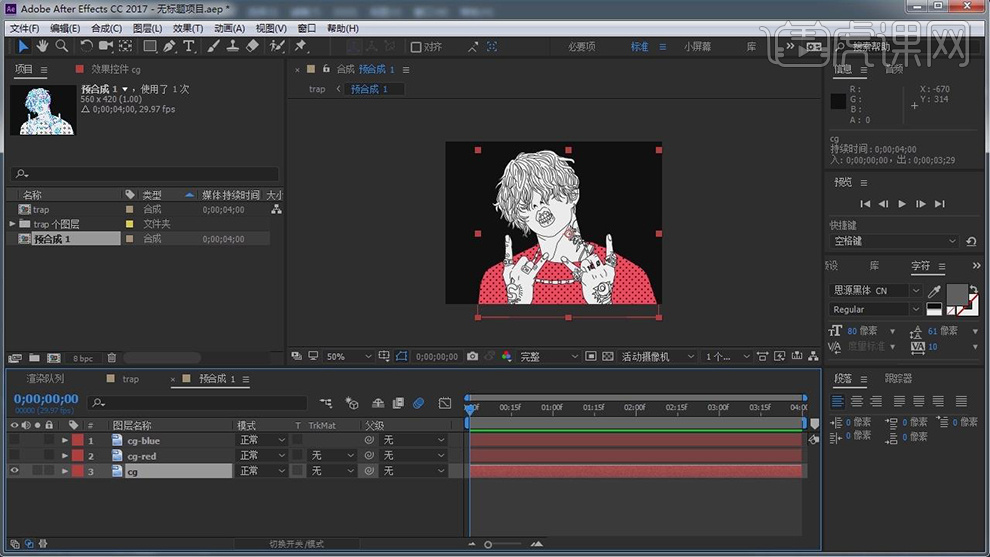
3.选择cg图层,点击效果选择扭曲中的【凸出效果】,打开凸出的属性,把【水平半径】数值改为50.0,把【水平半径】数值改为300.0,把【凸出高度】数值设置为0.0。
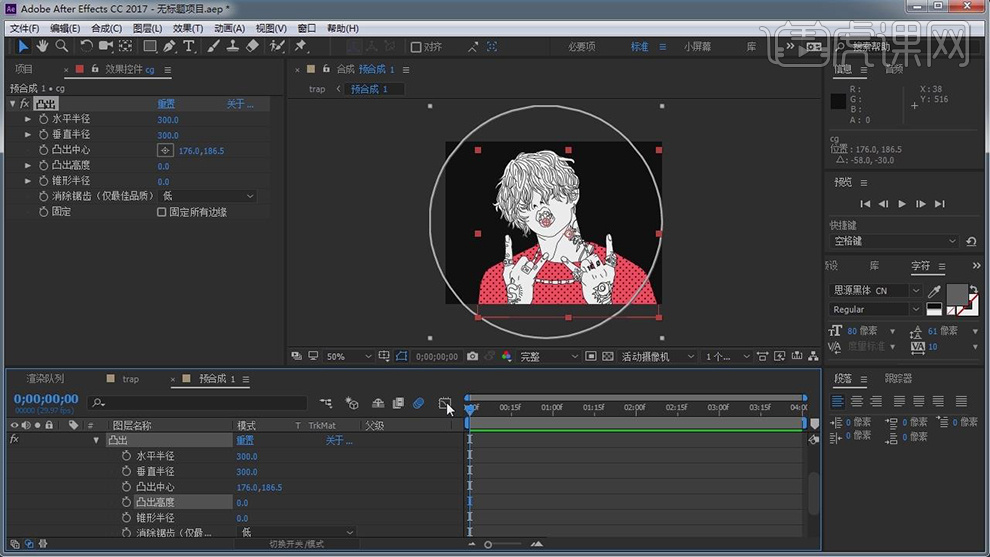
4.点击【凸出高度】,在第1帧设置一个【关键帧】,把【指针】向后移动,再添加一个【关键帧】,将【凸出高度】设置为1,把【指针】再向后移动,将【凸出高度】再改为0。
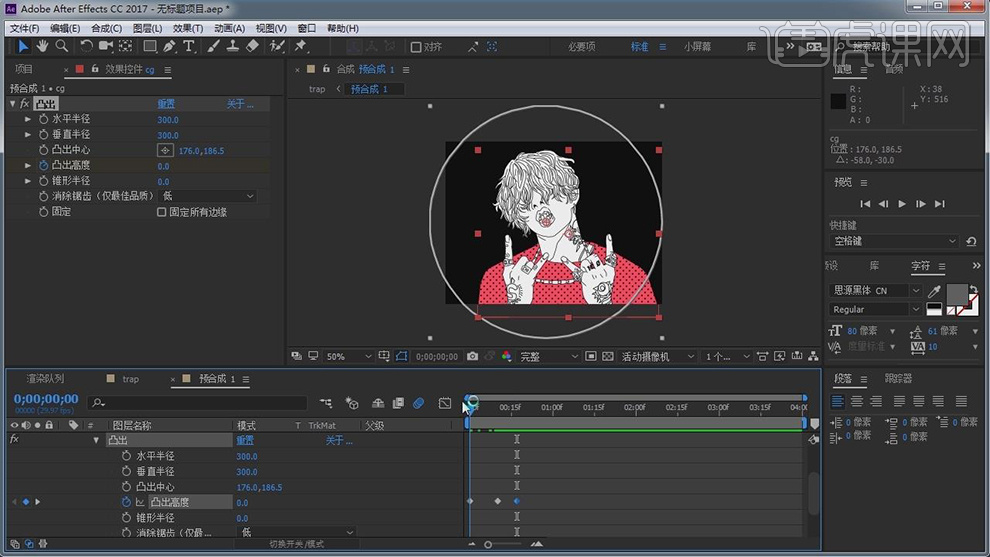
5.选择所有的帧按【F9】进入【曲线编辑模式】,调整运动速率,将这个曲线两边的【节点】都向中间拖动。
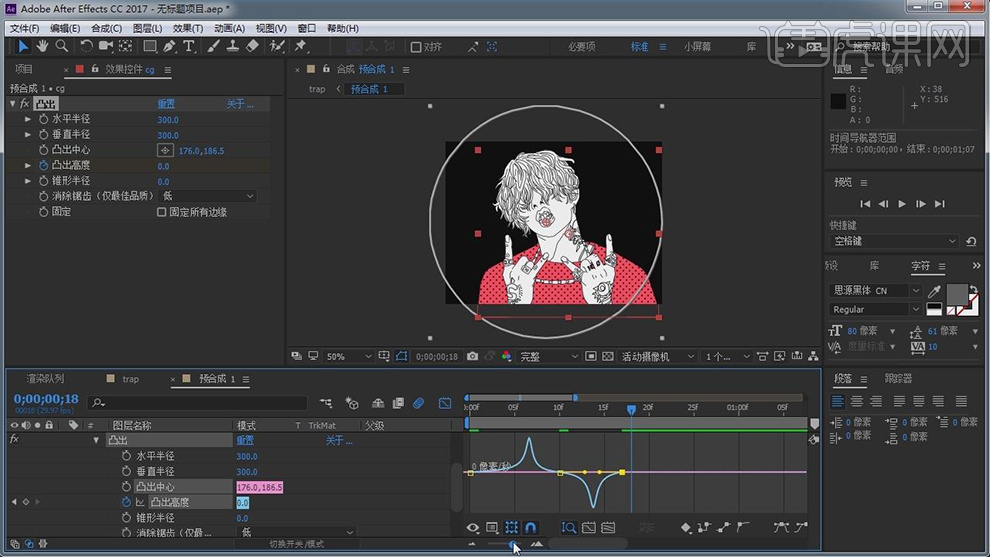
6.选择cg-red图层中的【缩放】选项,在第05f打上【关键帧】,把【指针】向后移动,在10f上设置【缩放】的数值为150.0,150.0。点击【不透明度】选项,在缩放【时间轴】的第一帧跟第二帧中间打上【关键帧】,在10f【不透明度】选项设置数值为100%,并打上【关键帧】。
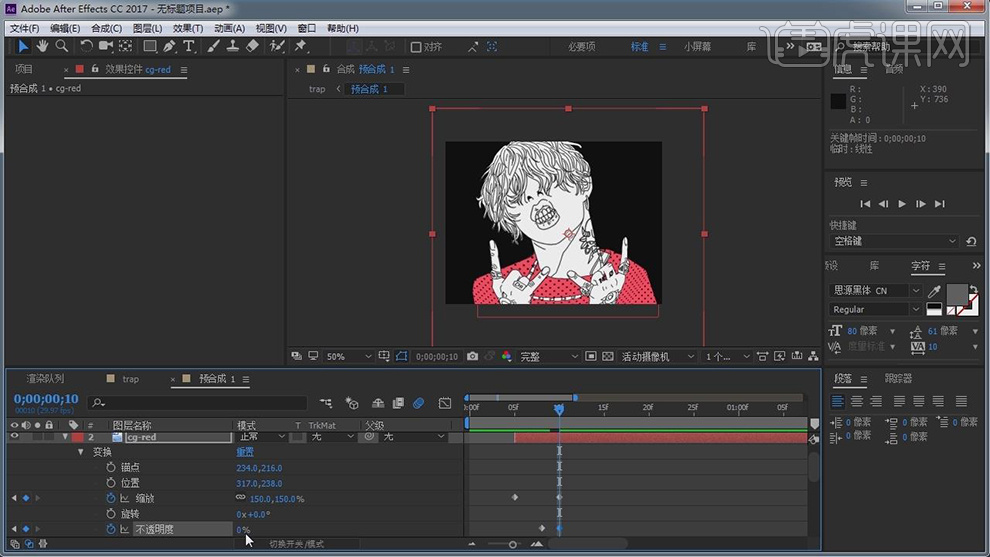
7.点击cg-red图层,选择效果中【模糊和锐化】中的【径向模糊】,在【效果控件】中选择【中心】选项,将中心设置在这个人头的中间部位,选择【数量】设置数值6.0,选择【类型】改为缩放。
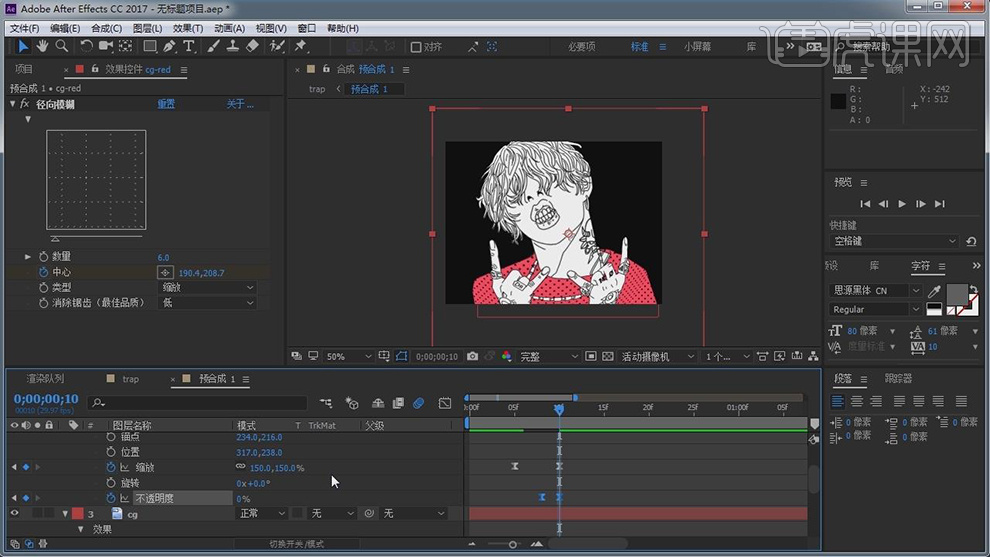
8.点击cg-blue图层,将它的起始帧比第二张往后拖延一点,点击【缩放】选项,在第一帧9f处设置缩放数值为100.0,100.0%,在第二帧14f处设置缩放数值为150.0,150.0%。
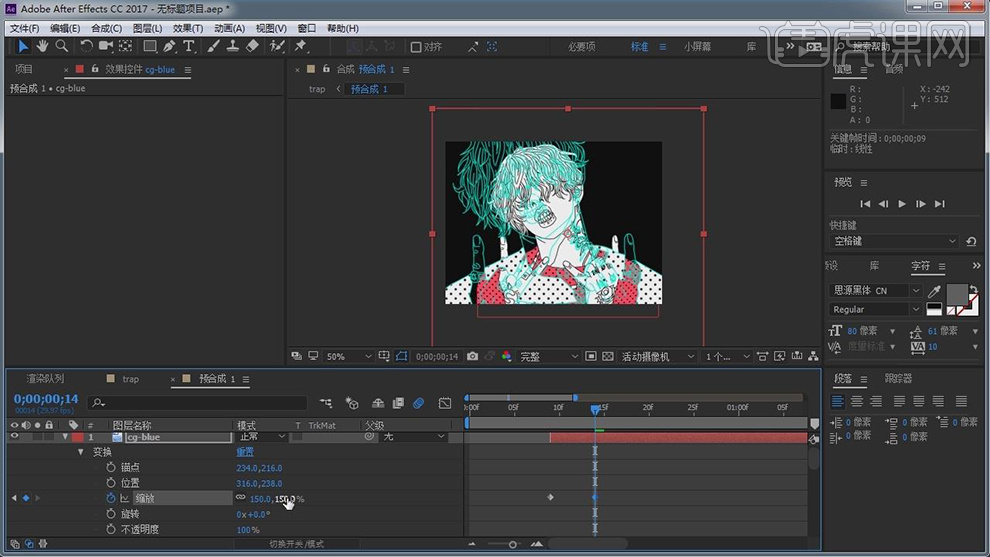
9.点击【不透明度】设置,第二帧14f处设置在为0% ,在第12帧处设置为100%,并选择这两个帧,按【F9缓动】。
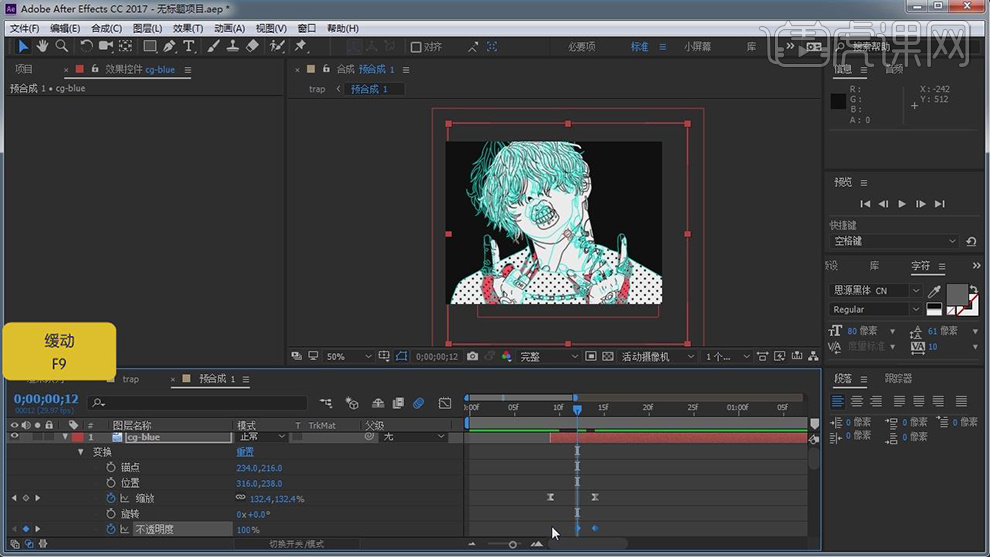
10.点击cg-blue/trap.psd图层,选择效果中【模糊和锐化】中的【径向模糊】,在【效果控件】中选择【中心】选项,将中心设置在这个人头的中间部位,选择【数量】设置数值6.0,选择【类型】改为缩放。
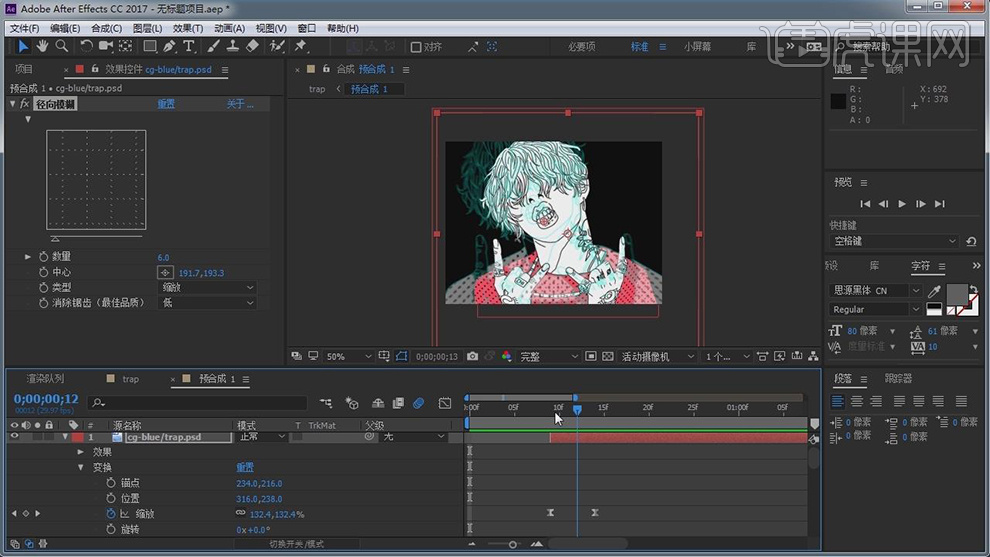
11.选择【时间轴】,调整结尾帧的【帧数】。

12.按【Ctrl+M】,在【输出模块设置】中选择【QuickTime】格式。
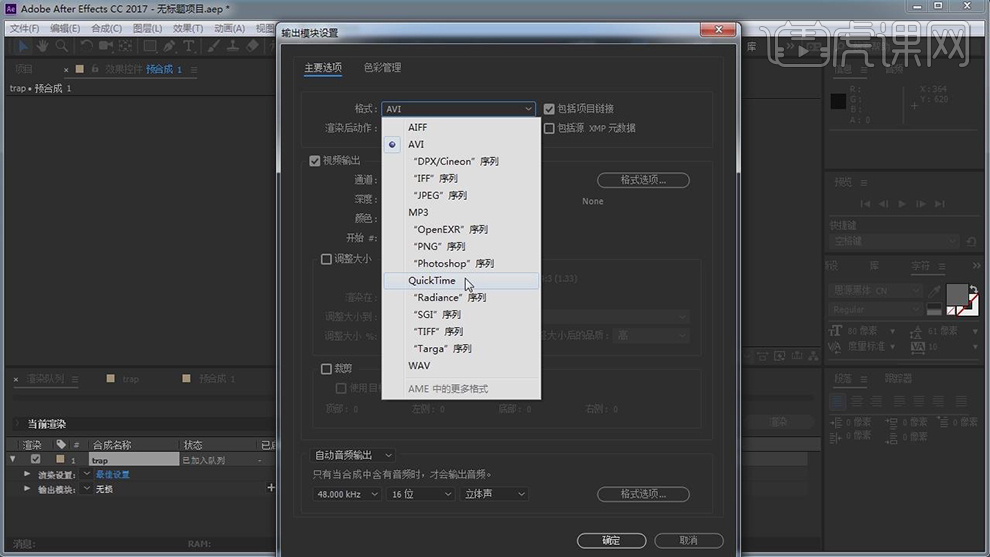
13.点击PS导人【视频帧到图层】,按【Ctrl+Shift+Alt+S】储存为Web所用格式,点击【循环选项】选择【永远】。
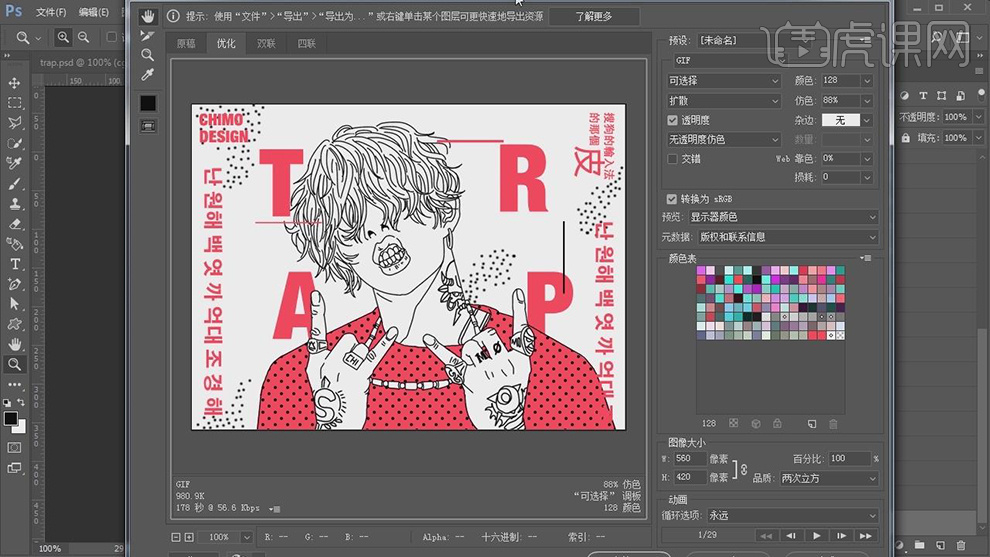
14.最终效果如图所示。